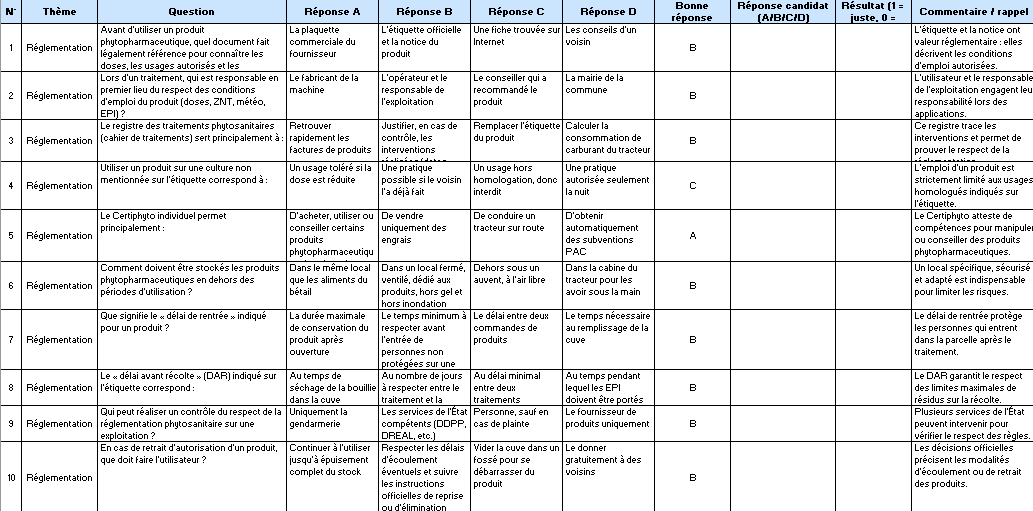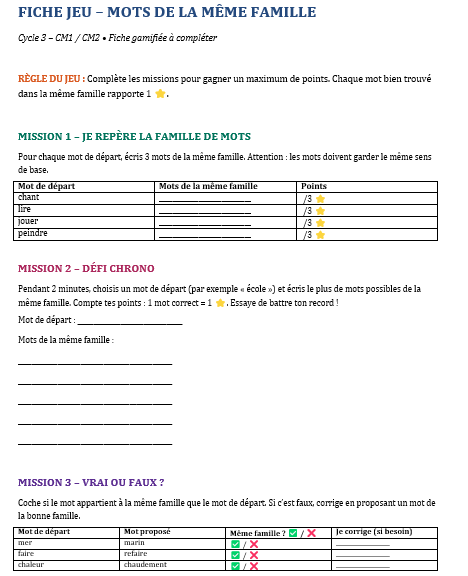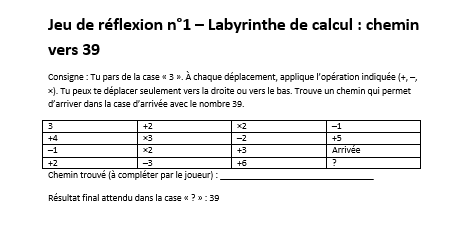Les 100 formules Excel : les fonctions à utiliser / série 6
Recommandés
Bienvenue dans le tutoriel 6 sur les formules Excel.
Nombre de jours dans un mois
Supposons qu’on vous ait donné une date, disons le 15 novembre 2014, et que vous deviez déterminer combien
jours ce mois particulier contient.
La formule que vous devez utiliser dans le cas ci-dessus serait
=JOUR(EOMOIS(A1,0))
Explication – EOMONTH(A1,0) donne la dernière date du mois et extrait de la fonction DAY
ce jour particulier à partir de la dernière date du mois.
Comment savoir si une année est une année bissextile
Disons que A1 contient l’année. Pour savoir s’il s’agit d’une année bissextile ou non, utilisez ce qui suit
formule –
=MOIS(DATE(A1,2,29))=2
TRUE signifie qu’il s’agit d’une année bissextile et FALSE signifie qu’il ne s’agit pas d’une année bissextile.
Dernier jour ouvrable du mois si une date est indiquée
Si A1 contient une date, la formule de calcul du dernier jour ouvrable du mois serait
=JOUR OUVRABLE(EOMOIS(A1,0)+1,-1)
La formule ci-dessus suppose que vos week-ends sont le samedi et le dimanche.
Mais, si vos week-ends sont différents (par exemple dans les pays du Golfe), vous pouvez utiliser la formule suivante –
=WORKDAY.INTL(EOMONTH(A1,0)+1,-1, »0000110″)
Où 0000110 est une chaîne de 7 caractères, 1 représente un week-end et 0 est un jour ouvrable. Première
le chiffre est le lundi et le dernier chiffre est le dimanche. L’exemple ci-dessus concerne les pays du Golfe où
Le vendredi et le samedi sont les week-ends.
Vous avez également la possibilité de donner une plage qui a des jours fériés. Dans ce cas, votre formule serait
devenir
=JOUR OUVRABLE(EOMONTH(A1,0)+1,-1,D1:D10)
=JOUR OUVRABLE.INTL(EOMONTH(A1,0)+1,-1, »0000110″,D1:D10)
Où la plage D1:D10 contient la liste des jours fériés.
Premier jour ouvrable du mois si une date est donnée
Si A1 contient une date, la formule pour le premier jour ouvrable du mois serait
=JOUR OUVRABLE(EOMOIS(A1,-1),1)
La formule ci-dessus suppose que vos week-ends sont le samedi et le dimanche.
Mais, si vos week-ends sont différents (par exemple dans les pays du Golfe), vous pouvez utiliser la formule suivante –
=WORKDAY.INTL(EOMONTH(A1,-1),1, »0000110″)
Où 0000110 est une chaîne de 7 caractères, 1 représente un week-end et 0 est un jour ouvrable. Première
le chiffre est le lundi et le dernier chiffre est le dimanche. L’exemple ci-dessus concerne les pays du Golfe où
Le vendredi et le samedi sont les week-ends.
Vous avez également la possibilité de donner une plage qui a des jours fériés. Dans ce cas, votre formule serait
devenir
=JOUR OUVRABLE(EOMONTH(A1,-1),1,D1:D10)
=WORKDAY.INTL(EOMONTH(A1,-1),1, »0000110″,D1:D10)
Où la plage D1:D10 contient la liste des jours fériés.
Date du nième jour de l’année
Supposons que A1 contienne l’année et qu’on vous demande de trouver le 69e jour de l’année qui est
contenu dans A2. Alors la formule pour trouver le Nième jour de l’année serait
=DATE(A1,1,1)+A2-1
Calculer la moyenne géométrique en ignorant 0 et négatif
Valeurs
La moyenne géométrique est une moyenne utile et n’est appliquée que pour les valeurs +ve. Par conséquent, vous devrez
ignorer les valeurs <=0 lors du calcul de la moyenne géométrique. Il est généralement utilisé lorsque les pourcentages sont impliqué. Par exemple, la croissance démographique pour la première année est de 30 %, pour la deuxième année est de 25 % et pour la troisième année, il est de 15 %. Ensuite, la moyenne géométrique est utilisée pour calculer la moyenne non arithmétique. Généralement, la moyenne géométrique est calculée par la formule =GEOMEAN(A1:A10) Cela donnerait une erreur si la plage contient <= 0 valeurs. Il existe différentes manières de s’en occuper et le moyen le plus couramment utilisé consiste à ignorer les valeurs <=0 lors du calcul de la moyenne géométrique. Pour ignorer les valeurs <=0, vous devez utiliser une formule matricielle, c’est-à-dire qu’il faut saisir en appuyant sur CTRL+MAJ+ENTRÉE. =MOYENNE GÉOMÉTRIQUE(SI(A1:A10>0,A1:A10))
La formule ci-dessus ne prend en compte que les valeurs positives.
Astuce bonus – Lorsque le pourcentage de croissance est impliqué, vous devrez utiliser le tableau suivant
formule pour calculer la moyenne géométrique –
=MOYENNE GÉOMÉTRIQUE(SI(A1:A10>0,(1+A1:A10))))-1
N’oubliez pas de formater votre résultat en %age.